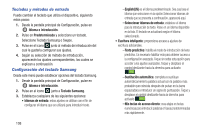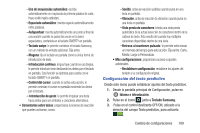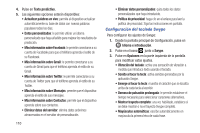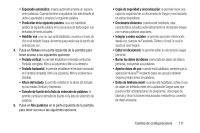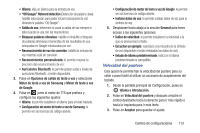Samsung SM-G870A User Manual Att Galaxy S5 Sm-g870a Kit Kat Spanish User Manua - Page 120
Configuración del dictado por voz de Google, Configuración de voz, Cómo Swypear
 |
View all Samsung SM-G870A manuals
Add to My Manuals
Save this manual to your list of manuals |
Page 120 highlights
6. Pulse en Idiomas en la parte izquierda de la pantalla para activar y seleccionar el idioma de entrada de texto actual. El idioma predeterminado es English (inglés). Toque Descargar idiomas para descargar idiomas adicionales. 7. Pulse en Gestos en la parte izquierda de la pantalla para ver información útil sobre cómo usar los movimientos al usar Swype. 8. Pulse en Ayuda en la parte izquierda de la pantalla para ver las siguientes opciones: • Cómo Swypear: proporciona consejos sobre cómo utilizar Swype. • Mostrar consejos útiles: una vez que está activada, muestra consejos útiles y sugerencias mientras utiliza Swype. • Versión: muestra información sobre la versión de software. 9. Pulse en Actualizaciones en la parte izquierda de la pantalla para descargar cualquier actualización de Swype. Si hay una actualización disponible, la misma se visualizará bajo el encabezado de actualizaciones. Si no se visualizan actualizaciones, revise en un momento posterior para ver si hay actualizaciones disponibles. 112 Configuración del dictado por voz de Google Desde este menú puede establecer opciones del teclado Samsung. 1. Desde la pantalla principal de Configuración, pulse en Idioma e introducción. 2. Pulse en el icono junto a Dictado por voz de Google. 3. Las siguientes opciones estarán disponibles: • Elegir idiomas de entrada: pulse en un idioma que desea utilizar para la introducción de texto. Seleccione Automático para utilizar el idioma local o seleccione un idioma en la lista. • Bloquear palabras ofensivas: pulse en esta opción para crear una marca de verificación y habilitar el bloqueo de palabras ofensivas reconocidas de los resultados del dictado por voz de Google. • Reconocimiento de voz sin conexión: habilita la entrada de voz mientras está sin conexión. Configuración de voz Este menú le permite establecer los ajustes de voz para la introducción por voz. 1. Desde la pantalla principal de Configuración, pulse en Idioma e introducción. 2. Pulse en Búsqueda de voz para configurar lo siguiente: